Вкрали пошту google (паролі гугл) - що робити як захистити пошту gmail
Як перевірити, чи не вкрали мій пароль пошти Гугл?
По гарячих слідах був зроблені сервіси, на якому можна перевірити, чи була ваша поштою в списку. Перевірити вкрали чи паролі Google можна на сайті:
Увага! Посилання ведуть на сервіси, зроблені сторонніми людьми, що не мають відношення до Google, Яндекс, Mail.ru або до мене і не збирають дані (за інформацією цих СЕРІС). Якщо ви боїтеся, що він збирає ваші дані, просто змініть пароль до пошти, без жодних перевірок.
Ви також можете перевірити вручну, чи не було вашої пошти в списку, скачавши відповідний файл:
В першу чергу зробіть наступне:
Як змінити пароль в пошті Гугл
На цій сторінці вибираємо пункт Змінити пароль
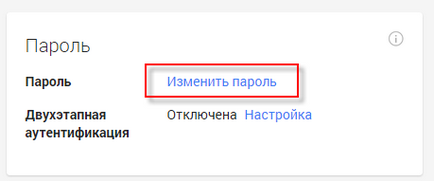
Після чого ви потрапите на сторінку
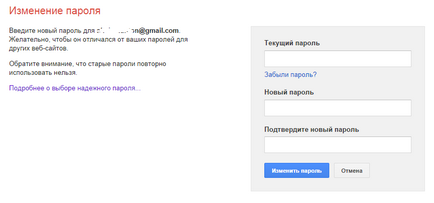
Вводите поточний пароль і двічі новий, після чого необхідно натиснути Змінити пароль.
Увага! При виборі нового пароля вам не дасть можливості використовувати пароль, який ви вже використовували раніше для пошти.
При створенні пароля користуйтеся наступними правилами:
- Пароль повинен бути не менше 6 символів
- Пароль не повинен бути послідовністю клавіш на клавіатурі
- Використовуйте латинські букви різного регістра, цифри, спецсимволи, приклад безпечного пароля: ZM # + d3Zp7
- Цей пароль не повинен використовуватися на інших сайтах
Як захистити пошту Google?
Увімкніть двоетапну верифікацію
У розділі двоетапна аутентифікація вибираємо пункт Налаштування, якщо у вас стоїть значення Відключено. Якщо включена, значить ви вже використовуєте цю можливість
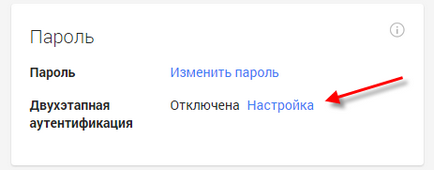
На наступному екрані ви можете почитати про те, що дає двоетапна захист

Натискаємо кнопку Приступити до налаштування справа
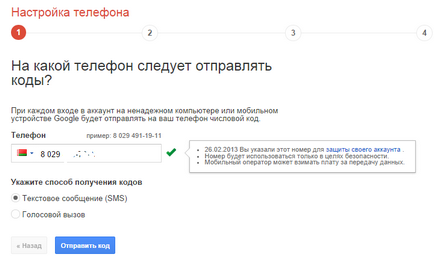
А також вибрати спосіб отримання коду. Якщо вибрано SMS, то вам буде приходити SMS з кодом. Якщо голосовий виклик, то вам буде дзвонити робот і диктувати код. Я вибираю SMS, так зручніше.
Натискаємо Надіслати код
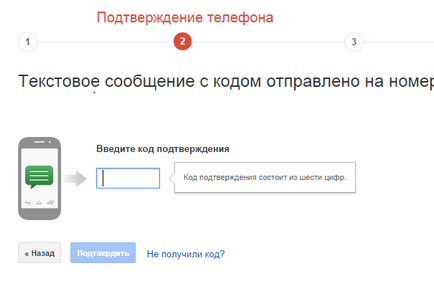
Протягом кількох секунд на мобільний прийде SMS від абонента Google з кодом з 6 цифр. Вводимо і натискаємо підтвердити. Переходимо на крок 3
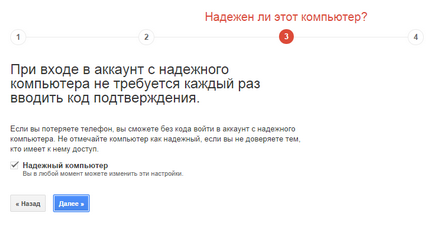
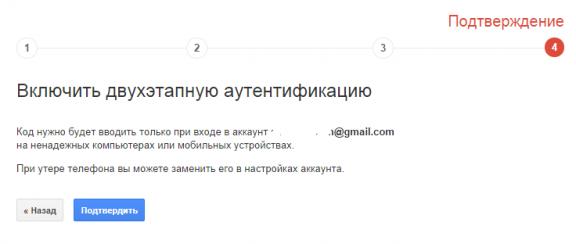
Тут потрібно фінальне підтвердження. Натискаємо. Готово!
Порада: коли ви будете заходити в пошту з іншого комп'ютера, вам буде запропоновано запам'ятати цей комп'ютер і не запитувати на ньому код в SMS. Можете користуватися цим для перевірених комп'ютерів.
Отже після натискання підтвердити ви потрапите сюди
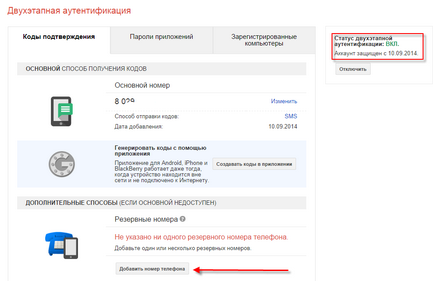
Зверніть увагу, у вас буде стояти статус двоетапної аутентифікації ВКЛ і дата включення.
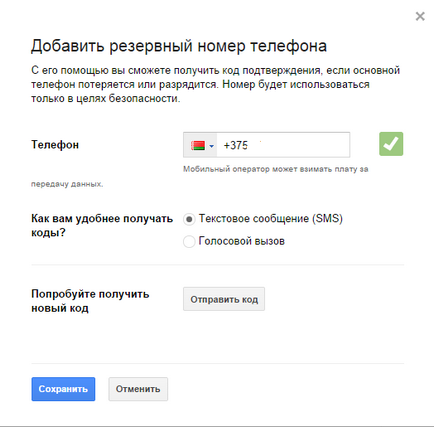
Після виконання процедури ваші настройки будуть виглядати так:
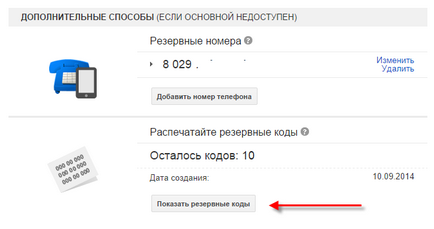
Ви можете додати ще кілька номерів для вірності.
Резервні коди для пошти Google
Тепер давайте розберемося з резервними кодами для пошти Гугла. Їх можна використовувати, якщо ви не можете ввести код SMS. Наприклад, ви за кордоном і не можете отримати код SMS або прийняти дзвінок. Тоді ви зможете просто ввести одноразовий код. Вам дається 10 кодів, кожен можна використовувати тільки один раз. Натисніть на Показати резервні коди.
Вам покаже сторінку з 10 кодами. Звичайно, там не будуть одиниці, я просто замінив коди з метою конспірації =)
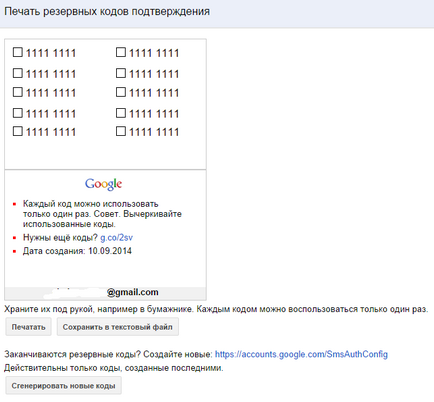
Ви можете роздрукувати їх і покласти в гаманець, щоб завжди були поруч, друк доступна прямо з цієї сторінки. Також можна згенерувати нові коди, якщо старі вже закінчилися.
Зберігайте свої паролі в захищеному місці. спеціальною програмою зберігача паролів, наприклад.
Поділіться цією статтею в соціальних мережах, відправте своїм рідним і знайомим, попередьте їх!
Далі буде більше інформації про захист своїх даних. Сьогодні я попередив своїх передплатників про необхідність зміни паролів, а також по гарячих слідах написав цю інструкцію. Якщо хочете отримувати подібні матеріали першими - підписуйтесь на розсилку. Форма підписки нижче. Всіх благ!